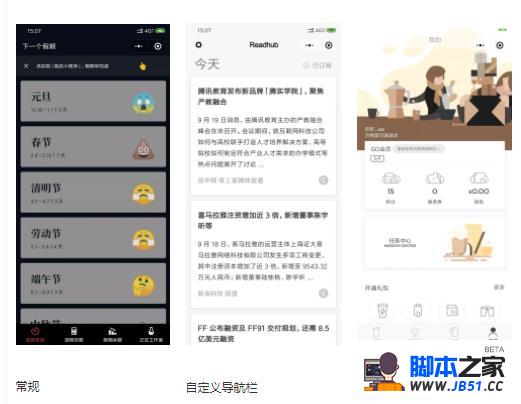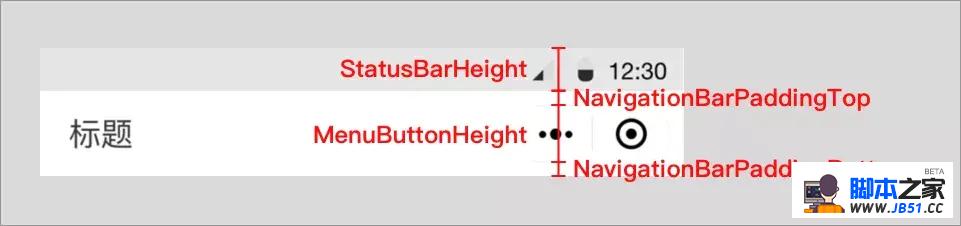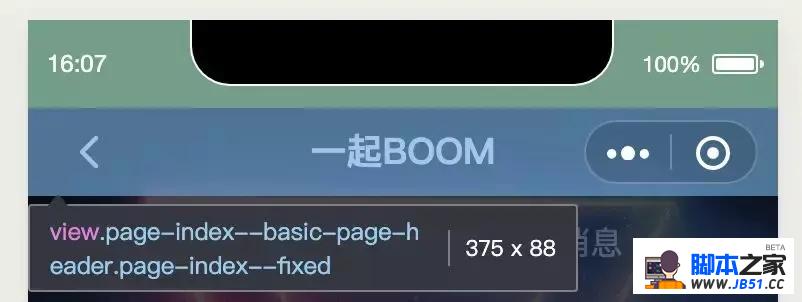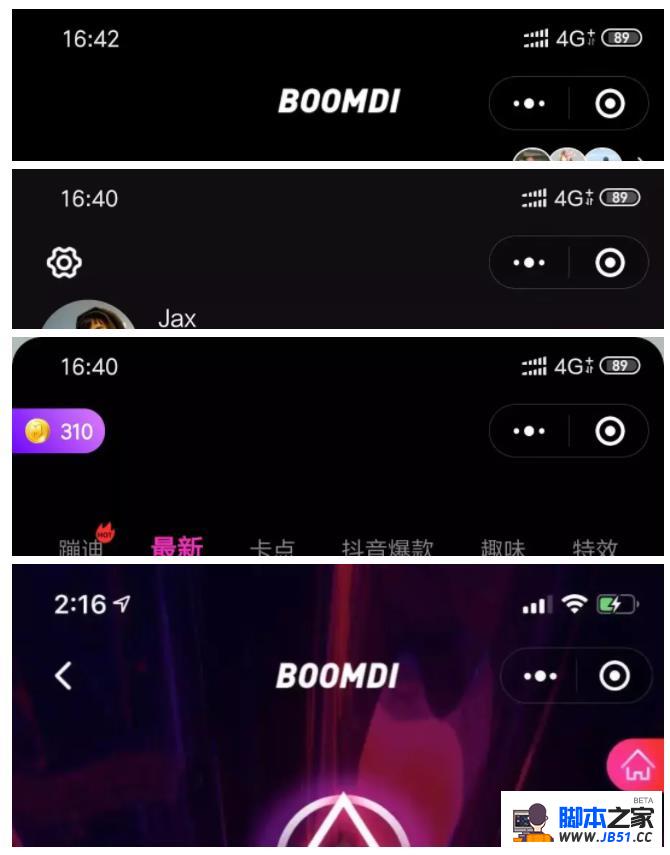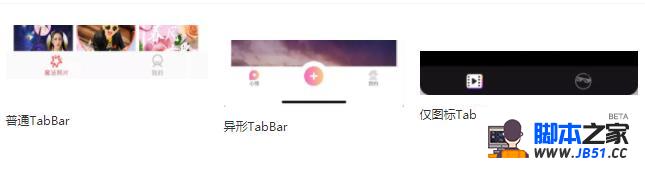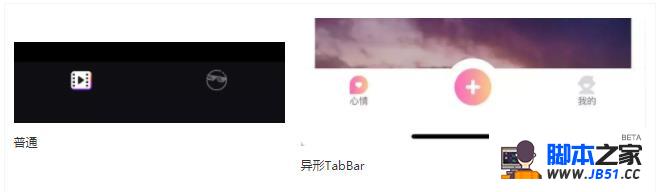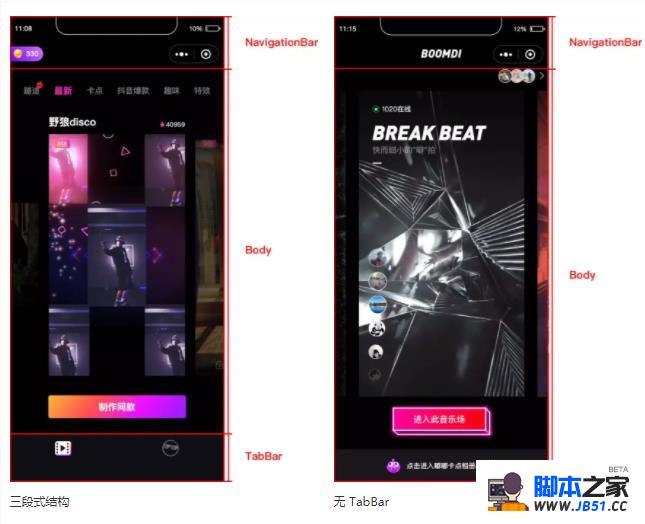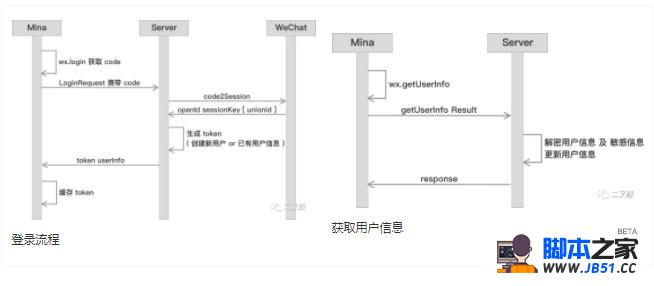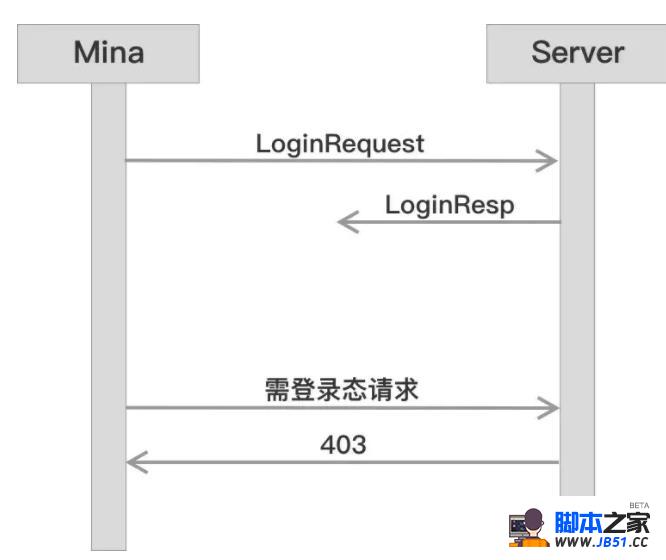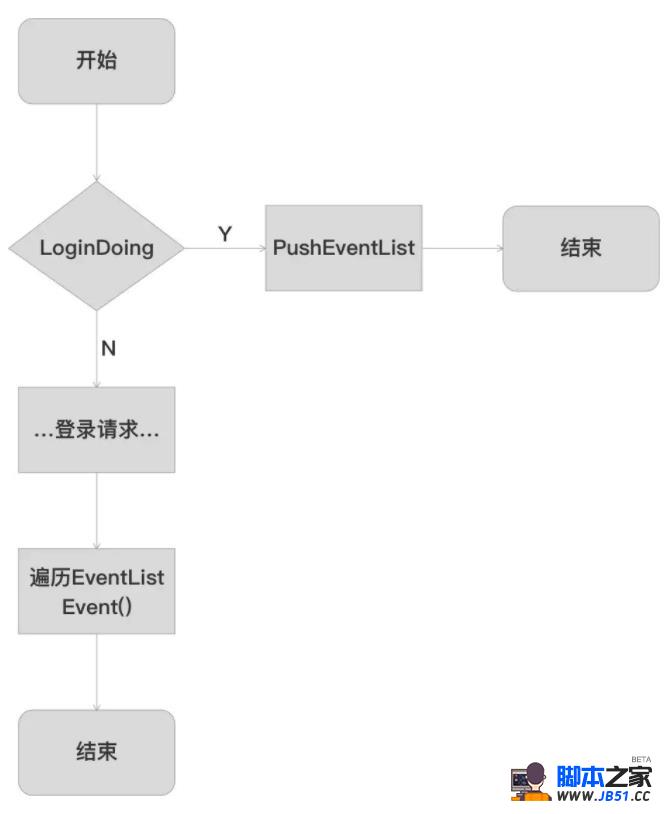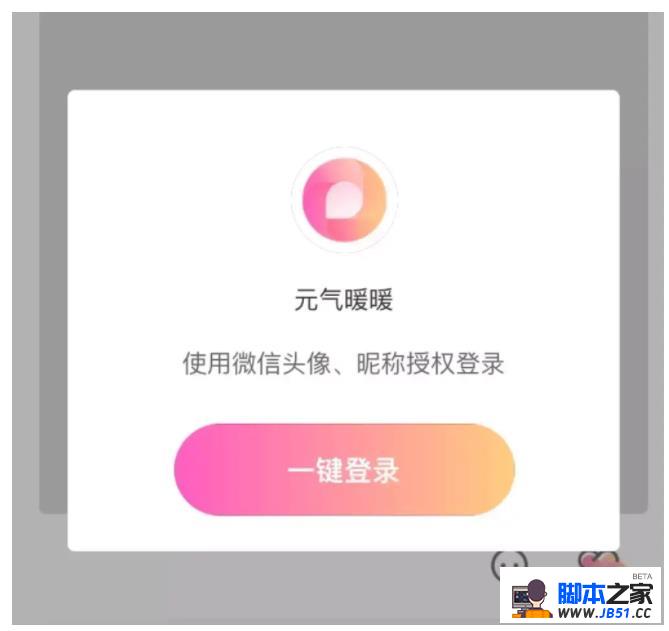随着业务需求的不断累加、小程序追求快速产出。
在人手不足且开发周期较短的情况下,我们需要找到一个最大化开发效率的方法。
而高效率的开发离不开规范化、工程化、组件化。
为此整理写下总结,细数小程序中的坑与实践。
介绍我们对小程序高效率开发的思考与探索。
布局方案
导航栏
TabBar
BasicPage
用户系统
登录方案
初始化登录
鉴权
优化及 Bug 追踪
日志收集
数据分析
常用优化方案
preLoad
独立分包加载
布局方案
我们首先思考的是,在小程序中如何快速且高还原产出页面。
为此我们封装了一套页面组件。
导航栏
目前小程序有如下两种导航栏:常规、自定义导航栏
自定义导航栏布局下,我们可以完全控制导航栏样式,赋予导航栏更多交互及 UI 设计上的可能。如上图所示,Readhub 在导航栏中加入了设置按钮,喜茶在个人页中标题渐隐及沉浸式导航栏效果。常规布局下,顶部导航栏部分直接使用小程序提供导航栏。
可根据具体业务选择具体布局方案,在我们小程序中,我们选择了全部使用自定义导航栏的方式并对其进行了一定封装。
在确定使用自定义导航栏方案后,我们对导航栏进行了拆解
拆解后,我们发现可以将自定义导航栏分为两个部分:StatusBar 及 NavigationBar 。
通过查阅微信 API ,我们分别通过 wx.getSystemInfoSync 及 wx.getMenuButtonBoundingClientRect 获取到 StatusBarHeight 及 MenuButton 的布局信息。
由拆解图可知
1 NavigationBarPaddingTop = MenuButtonTop - StatusBarHeight
3 NavigationBarPaddingBottom = NavigationBarPaddingTop
5 NavigationBar = StatusBarHeight + NavigationBarPaddingTop + NavigationBarPaddingBottom + MenuButtonHeight复制代码得到上述数据后,结果简单封装, 我们得到如下方案
StatusBar 部分, 我们使用 PaddingTop 填充。
可在此基础上可再进一步封装一些通用 NavigationBar 组件。
我们封装了一些常用 NavigationBar 组件, 如下所示:
自定义 TabBar
目前小程序 TabBar 中也存在两种方案。
常规 TabBar :微信提供方案,可修改 icon 、 文字及其对应选中状态。
自定义 TabBar :小程序基础库 2.5.0 开始支持。可通过其实现异形 TabBar 或各种自定义样式。
在我们小程序中,我们选择全部使用自定义 TabBar 来实现业务。
由于小程序基础库 2.5.0 之后官方才开始支持自定义 TabBar 。我们此处不直接选择使用 custom-tab-bar 方案。选择结合 custom-tab-bar 、 自定义组件及 wx.hideTabBar 的方案实现。
具体方案为放置空节点 custom-tab-bar 文件。在页面中按需引入自定义 TabBar 组件。在页面初始化完成后调用 wx.hideTabBar 隐藏原 TabBar 。
这样做的好处在于,在基础库 2.5.0 及更高版本时正常显示,在低版本时以最小代价兼容。
在 iPhone X 系列下的底部安全区兼容方案如下 1@mixin media-style() { 2 .tab { 3 padding-bottom: 84px; 4 } 5} 6// 适配iPhone X系列下巴 7@media screen and (device-width: 375px) and (device-height: 812px) and (-webkit-device-pixel-ratio: 3) { 8 @include media-style(); 9}1011@media only screen and (device-width: 414px) and (device-height: 896px) and (-webkit-device-pixel-ratio:3) {12 @include media-style();13}1415@media only screen and (device-width: 414px) and (device-height: 896px) and (-webkit-device-pixel-ratio:2) {16 @include media-style();17}18// 下面代码只为适配iPhone X在微信调试模拟器中为724px19@media screen and (device-width: 375px) and (device-height: 724px) and (-webkit-device-pixel-ratio: 3) {20 @include media-style();21}复制代码推荐如无特殊需求,建议直接使用微信提供方案,在自定义 TabBar 方案中 安卓手机下拉刷新时, TabBar 会被拉出可视区域。需自定义下拉刷新组件解决
方案整合 BasicPage
以上方案在线上运行一段时间后稳定后。对自定义导航栏及自定义 TabBar 方案进行了整合。封装了 BasicPage 组件。
基于以上分析结合线上需求,我们对此基础组件进行封装。
Taro 框架伪代码,可根据各自使用框架进行封装,思路一致
1class BasicPage extends Taro.Component { 2 3 state = { 4 menuButtonHeight: 32,5 menuButtonTop: 48,6 statusBarHeight: 44,7 }; 8 9 componentDidMount() {10 // ...获取并设置 menuButtonHeight 、 menuButtonTop 、 statusBarHeight11 }1213 render() {14 return (15 <View className='basic-page'>16 {17 this.props.header && <View className={`basic-page-header${this.props.fixed ? ' fixed' : ''}`} style={{18 paddingTop: `${this.state.statusBarHeight}px`,19 height: `${(this.state.menuButtonTop - this.state.statusBarHeight) * 2 + this.state.menuButtonHeight}px`,20 }}21 >22 {this.props.renderHeader}23 </View>24 }25 <View className={`basic-page-body${this.props.tab ? ' tab' : ''}`}>26 {this.props.renderBody}27 </View>28 {this.props.tab && <TabBar active={this.props.tabActive} />}29 </View>30 );31 }32}3334BasicPage.defaultProps = {35 fixed: false,// header 是否浮动36 tab: false,37 header: false,38 tabActive: 'template',39};40复制代码使用中会经常用到 自定义 TabBar 、 自定义 NavigationBar 布局数据。再封装一个工具类获取。
1import Taro from "@tarojs/taro"; 2 3function rpx2px(rpx,windowWidth) { 4 return rpx / 750 * windowWidth; 5} 6 7export default class customConfig { 8 9 static fetchAllConfig() {10 const menuButton = Taro.getMenuButtonBoundingClientRect();11 const systemInfo = Taro.getSystemInfoSync();1213 const statusBarHeight = systemInfo.statusBarHeight;14 const headerHeight = (menuButton.top - systemInfo.statusBarHeight) * 2 + menuButton.height;15 const footerHeight = systemInfo.model.indexOf('iPhone X') === -116 ?17 rpx2px(100,systemInfo.windowWidth)18 :19 rpx2px(168,systemInfo.windowWidth); // 50 8420 const bodyHeight = systemInfo.windowHeight - statusBarHeight - headerHeight - footerHeight;21 const noTabBodyHeight = systemInfo.windowHeight - statusBarHeight - headerHeight;2223 let data = {24 source: {25 menu: menuButton,26 system: systemInfo,27 },28 height: {29 statusBar: statusBarHeight,30 header: headerHeight,31 body: bodyHeight,32 noTabBody: noTabBodyHeight,33 footer: footerHeight,34 },35 };36 Taro.setStorageSync('customConfig',data);37 return data;38 }3940 static get config() {41 let storageInfoSync = Taro.getStorageSync('customConfig');42 if(!storageInfoSync) {43 storageInfoSync = this.fetchAllConfig();44 }45 return storageInfoSync;46 }47}复制代码到此,我们完成对基础页面组件的封装。目前线上运行小程序所有页面都基于该组件进行开发。
开发新页面时只需要引用该组件即可。
1<BasicPage header tab tabActive='index' 2 renderHeader={ 3 <View 4 className='my-index-header' 5 > 6 <Text>Title</Text> 7 </View> 8 } 9 renderBody={10 <View className='my-index-header'>11 Body12 </View>13 }14/>复制代码用户系统
在一个应用中,用户系统是至关重要的。我们通过数个小程序的开发,整理了一套我们目前正在使用的用户系统实践。
登录、获取用户信息
如上图所示,我们将小程序登录及获取用户信息拆分为两部分。
主要有如下考虑:
降低用户使用门槛,可先让用户体验部分功能。后续分享或互动时提示授权完善用户信息
保证始终持有用户登录态,方便程序处理。如把用户登录及完善用户信息放置一起,在未授权时无法获取自定义登录态。判断变得复杂且无法提前收集 formId
同一开发者账号下,多小程序互通时,如有一小程序用户授权过,可通过返回 unionid 直接同步信息,无需再授权,提升用户体验。
处理注意点
授权获取用户信息时,如果服务端未记录用户 sessionKey ,在 Button type = getUserInfo 回调事件中使用 wx.login 方法获取 code 的话,会导致 sessionKey 变化。从而导致 getUserInfo 时使用 sessionKey 与新 sessionKey 不匹配。从而导致解密用户信息失败。
解决方案有如下两种:
Button type = getUserInfo 回调事件中使用
wx.login方法后,再次调用wx.getUserInfo方法重新获取加密用户信息。服务端记录 sessionKey ,Button type = getUserInfo 回调后无需调用
wx.login,直接提交供服务端处理。
第一种方案适合简单改造旧项目、快速开发,但强烈建议使用服务端处理方式解决。
完善用户信息时,解密用户信息部分请查看官方文档,这里不叙述具体流程https://developers.weixin.qq.com/miniprogram/dev/framework/open-ability/signature.html
unionid 机制
另外,在登录流程中服务端向微信换取 sessionKey 过程中,如果满足一定条件,会直接返回 unionid 。同开发者账号下多个小程序时可用 unionid 做用户信息同步,无需再授权。提升用户体验。
unionid 机制: https://developers.weixin.qq.com/miniprogram/dev/framework/open-ability/union-id.html
小程序初始化及页面初始化处理
在日常开发中,我们通常会把登录获取 token 操作放置在小程序初始化中即 app.js 定义的 onLaunch 中。而该生命周期与页面初始化生命周期为同步进行。
此时,如果在页面初始化中,需要携带用户登录态请求接口获取信息时,可能出现如下情况
因为小程序初始化及页面初始化是同步进行的。若页面初始化时,小程序初始化中登录请求仍未完成。会导致未携带 token 或其他鉴权信息,鉴权失败。
最开始我们通过在组件中挂载一个特殊事件 componentDidInit ,待小程序初始化登录请求后获取当前页面实例进行调用。但该方案对代码侵入性太强,最终我们选择维护一个登录请求队列。
用上队列的原因在于,在产品需求上经常会有先跳入首页,再从首页跳入二级页的需求,这样能让用户回退一次后,仍然能回到首页。但会导致在不同页面中近乎同时调用 login 方法。
在第一种方案中,解决该问题需要获得所有页面实例进行调用。而引入队列后只需要轮询消费队列中函数执行即可。上述流程可解决此问题。伪代码如下:
代码仅供理解思路
1let loginDoing = false; 2const loginEvent = []; 3 4const userProfile = observable({ 5 user: { 6 avatar: '',7 isCompleted: false,8 nickname: '',9 uid: 0,10 token: '',11 },12 async loginProcess() {13 if(this.user.token) {14 return this.user;15 }16 loginDoing = true;17 let code;18 try {19 const codeResult = await Taro.login();20 if(codeResult.errMsg !== 'login:ok') {21 throw new Error('Taro.login 失败');22 }23 code = codeResult.code;24 } catch (e) {25 loginDoing = false;26 throw e;27 }28 const result = await post(URL().user.login,{29 code,30 });31 let user = {32 ...result.user,33 token: result.token,34 };35 this.user = user;36 loginDoing = false;37 setTimeout(() => {38 let length = loginEvent.length;39 for(let i = 0; i < length; i++) {40 loginEvent.pop()(user);41 }42 });43 return user;44 },45 login() {46 if(loginDoing) {47 return new Promise((resolve) => {48 loginEvent.push(resolve);49 });50 } else {51 return this.loginProcess()52 }53 },54});复制代码鉴权
业务需求中,通常存在某些操作需要 【 用户授权完善信息 】 后才能继续进行,早期项目中都是各自页面中写鉴权代码。因而会涉及大量重复代码,也不利于快速开发。为此我们封装了一套鉴权方案。
BasePage
通过所有页面基础一个基类 BasePage 。在 BasePage 中写入鉴权逻辑来实现。配合在主页面中使用 AuthorizationModal 组件实现鉴权。
代码仅供理解思路
1 export default class BasePage extends Component { 2 3 state = { 4 // 鉴权相关 5 showAuthorizationModal: false,6 }; 7 8 /** 9 * 鉴权相关10 */11 // 授权成功事件12 authSuccessEvent() {13 }1415 // 取消授权事件16 authFailEvent() {17 }1819 async checkAuthorization() {20 // 当前是否有已验证21 let globalData = getGlobalData(STORAGE_KEY.VERIFY);22 if(globalData) {23 return {24 isNew: false,25 };26 } else {27 Taro.showLoading({28 title: '检查授权中...',29 mask: true,30 showTicketModal: false,31 });32 // 如果本地不存在时,先请求接口33 // 未登录过,或新机器34 // 请求token及授权状态35 let res;36 try {37 res = await Taro.login();38 } catch() {39 Toast.fail('登录失败~');40 Taro.hideLoading();41 throw new Error('Taro.login 失败');42 }43 // 请求授权接口44 const result = {};45 if(result.errno === 0) {46 resolve({47 isNew: false,48 });49 } else {50 // 未授权过51 // 弹窗提示授权52 this.setState({53 showAuthorizationModal: true,54 });55 this.authSuccessEvent = () => {56 this.setState({57 showAuthorizationModal: false,58 });59 resolve({60 isNew: true,61 });62 };63 this.authFailEvent = () => {64 this.setState({65 showAuthorizationModal: false,66 });67 reject();68 };69 }70 }71 }72}复制代码页面继承该基类
1 class LaunchIndex extends BasePage {}复制代码在页面中置入组件
1 {this.state.showAuthorizationModal &&2 <AuthorizationModal onSuccess={this.authSuccessEvent} onFail={this.authFailEvent}/>}3复制代码接下来,我们只需要在需要鉴权的操作中如下使用即可
1this.checkAuthorization()2 .then((res) => {3 // 授权成功逻辑4 console.log('是否新用户',res.isNew);5 })6 .catch(() => {7 // 授权失败逻辑8 })复制代码该方案好处在于,授权由状态驱动,只需在代码中调用 checkAuthorization 方法即可。
AuthorizationView
后来,由于第一种方案过于重,对页面代码侵入性较强。为此我们又封装了一套较轻的组件。
大部分逻辑中,需要用户主动点击时才进行鉴权,我们基于此思路封装了 AuthorizationView 。对外暴露 onAgree 、 onDeny 方法实现对部分区域的点击鉴权操作。
代码仅供理解思路
1 class AuthorizationView extends Taro.Component { 2 3 state = { 4 showLoginPanel: false,5 }; 6 7 /** 8 * 登录 9 */10 click() {11 const { userProfile: { user,},} = this.props;12 if(user.isCompleted) {13 this.props.onAgree(user);14 } else {15 // 显示登录框16 this.setState({17 showLoginPanel: true,18 });19 }20 }2122 /**23 * 授权登录24 * @param e25 */26 async bindGetUserInfo(e) {27 if(e.detail.errMsg === 'getUserInfo:ok') {28 const { userProfile,} = this.props;29 const userResult = await userProfile.login(true);30 this.setState({31 showLoginPanel: false,32 });33 this.props.onAgree(userResult);34 } else {35 this.props.onDeny();36 }37 }3839 cancel() {40 this.setState({41 showLoginPanel: false,42 });43 }4445 render() {46 return (47 <Block>48 <View onClick={this.click}>{this.props.children}</View>49 {50 this.state.showLoginPanel && <View className='login-panel'>51 <View className='login-panel-main'>52 <View className='login-panel-main-title'>您还未登录</View>53 <View className='login-panel-main-subtitle'>请先登录再进行操作</View>54 <Image className='login-panel-main-image' src='https://p0.ssl.qhimg.com/t01a1e495cc2be1e651.png' />55 <View className='login-panel-main-footer'>56 <View className='login-panel-main-footer-button cancel' onClick={this.cancel.bind(this)}>暂不登录</View>57 <Button className='btn-reset' openType='getUserInfo' onGetUserInfo={this.bindGetUserInfo}>58 <View className='login-panel-main-footer-button confirm'>立即登录</View>59 </Button>60 </View>61 </View>62 </View>63 }64 </Block>65 );66 }67}6869AuthorizationView.defaultProps = {70 onAgree: () => {71 },72 onDeny: () => {73 },74};7576export default AuthorizationView;77复制代码代码中只需要使用该组件包裹子组件即可使用
1 <AuthorizationView onAgree={this.onAgree.bind(this)} onDeny={this.onDeny.bind(this)}>2 <View>生成海报</View>3</AuthorizationView>4复制代码以上两种方案都有在线上业务中使用,具体选型看业务决定
优化及Bug追踪
在维护阶段,我们会更加关注于用户反馈 bug 时如何复现场景及数据分析。
日志收集
在小程序基础库版本 2.1.0 后,微信提供了一套日志相关接口:LogManager 。
在用户反馈时,通过该接口记录的日志会同步上传至微信后台,可下载查看追踪 Bug。
我们通过简单的对其封装,实现一套日志收集机制。
1 const _logger = Taro.getLogManager({ level: 0,}); 2 3const Logger = { 4 debug(...args) { 5 _logger.debug(`${dayjs().format('YYYY-MM-DD HH:mm:ss')} 版权声明:本文内容由互联网用户自发贡献,该文观点与技术仅代表作者本人。本站仅提供信息存储空间服务,不拥有所有权,不承担相关法律责任。如发现本站有涉嫌侵权/违法违规的内容, 请发送邮件至 dio@foxmail.com 举报,一经查实,本站将立刻删除。